Прекращение поддержки средств устранения неполадок на основе MSDT скоро начнется . Теперь, в ближайшие несколько месяцев, ссылки на средство устранения неполадок в параметрах Windows будут перенаправлены на открытие новых средств устранения неполадок в приложении «Помощь». Другими словами, вам нужно открыть приложение «Получить справку», когда вы сталкиваетесь с проблемами на вашем устройстве, такими как принтер, сетевой адаптер, звук и т. д., после развертывания следующей версии сборки Windows 11.
В этой статье объясняется, как получить доступ к средству устранения неполадок принтера в Windows 11 и запустить его прямо сейчас.
Как запустить средство устранения неполадок принтера?
Вы можете запустить Устранение неполадок принтера из панели настроек Windows. Вам нужно открыть Система > Устранение неполадок > Другие средства устранения неполадок. Текущий набор средств устранения неполадок основан на msdt.exe. После того, как они устарели, ссылки в настройках теперь будут перенаправлять на новое средство устранения неполадок в приложении «Справка». Это приложение включает в себя все возможности для устранения любых проблем, связанных с принтером.
мои документы
Как запустить средство устранения неполадок принтера через приложение Get Help в Windows 11
Чтобы запустить новое средство устранения неполадок с принтером в Windows 11, выполните следующие действия:
- Искать получить помощь в поле поиска на панели задач.
- Нажмите на отдельный результат поиска, чтобы открыть приложение «Помощь».
- Искать Запустите средство устранения неполадок принтера Windows. .
- Нажать на Да кнопку, если это решит вашу проблему.
- Нажать на Нет кнопку, если это не решит вашу проблему.
- Продолжайте нажимать кнопку «Нет», пока это не решит вашу проблему.
Давайте подробно рассмотрим эти шаги.
Чтобы запустить средство устранения неполадок принтера, откройте приложение 'Помощь' . Вы можете найти его в меню «Пуск» или использовать окно поиска на панели задач. В таком случае ищите получить помощь в поле поиска на панели задач и щелкните результат поиска, чтобы открыть приложение на своем компьютере.
Затем вам нужно открыть страницу устранения неполадок, выполнив поиск Запустите средство устранения неполадок принтера Windows. .
Вы также можете нажать на эту ссылку, чтобы откройте средство устранения неполадок принтера через меню «Получить справку». приложение.
После этого вы увидите такое окно:
оповещения о тарифах google

Он отображает несколько способов решения проблемы. Перед этим нужно знать, что есть два варианта — Да и Нет .
Нажать на Да кнопку, если текущее решение сработало для вас; однако, если это не так, нажмите кнопку Нет кнопка.
В большинстве случаев вам может потребоваться попробовать более одного решения, чтобы избавиться от любой проблемы, с которой вы сталкиваетесь в отношении вашего принтера. Для того, чтобы получить второе решение, нужно нажать кнопку Нет.
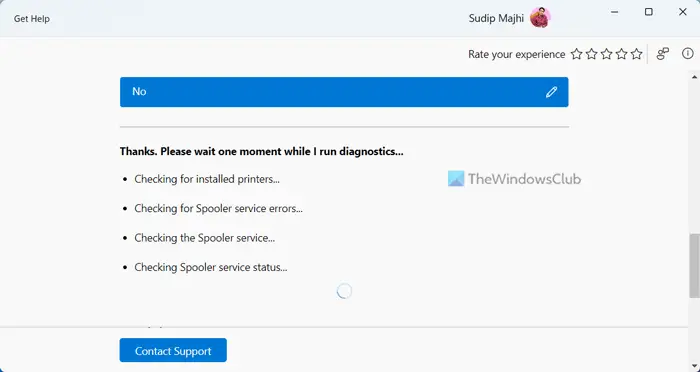
мы не можем подключиться прямо сейчас
К вашему сведению, он может проверять установленные принтеры — если он не может найти нужный принтер, он может попросить вас сначала проверить подключение или кабели. После этого он проверяет службу диспетчера очереди печати. В этом случае вам нужно открыть панель «Службы», найти службу «Диспетчер очереди печати» и проверить, запущена ли она. Вам необходимо проверить их вручную, если вы не разрешаете приложению «Помощь» автоматически получать доступ к таким службам.
Читать: Как выполнить восстановление диспетчера очереди печати в Windows
Вызывает ли Windows 11 проблемы с принтером?
Нет, Windows 11 не вызывает проблем с принтером. Однако у некоторых пользователей возникают разные проблемы при подключении и печати в Windows 11. Эти проблемы довольно распространены, когда возникают проблемы с вашим принтером, службой диспетчера очереди печати и т. д. Вам необходимо запустите средство устранения неполадок принтера чтобы избавиться от таких проблем.
Вот и все! Надеемся, что это средство устранения неполадок решило вашу проблему.
Читать: Как сбросить принтер к заводским настройкам по умолчанию в Windows 11/10









![Firefox не загружает и не сохраняет файлы [Рабочее исправление]](https://prankmike.com/img/firefox/B5/firefox-not-downloading-or-saving-files-working-fix-1.jpg)





